Использование индикаторов
В настраиваемом поле можно использовать не только текстовые и цифровые данные, но и рисунки. Это так называемые цветовые индикаторы. Цвет индикатора зависит от выполнения или невыполнения логического условия. Откроем файл project.mpp. Создадим поле «обновлена». В принципе, индикатор можно отобразить и в самом поле «Общее время редактирования статьи», но мы создадим новое поле типа «флаг», чтобы показать, как работать с полями такого типа. В диалоговом окне переименуем поле Flag1(Флаг1) в «Обновлена». Затем в окне настройки формулы для него введем формулу [Duration2]=[Work] ([Длительность2]=[Трудозатраты]). Поля-флаги могут содержать только значение Yes «Да» или No«Нет». Если общее время редактирования статьи равняется трудозатратам, то поле будет содержать значение «Да». Для отображения индикатора в окне настройки поля выберем для Values to display (Отображаемые значения) кнопку Graphical Indicators (Графические индикаторы). Откроется новое диалоговое окно. В нем настраиваются критерии отображения индикаторов для разных задач. В верхней части окна есть переключатель для типа задач (суммарные или не суммарные). Для каждого из них можно установить свои критерии. Если установлены оба флажка в этом переключателе, то тем самым, настраивая параметры обычных задач, вы автоматически будете задавать параметры для всех остальных задач проекта. Настройка индикаторов производится в центре окна. В первой колонке выбирается логическая операция, во второй значение для проверки, и в последней рисунок индикатора. Проверка значения поля выполняется по очереди сверху вниз. Для перемещения условия по списку вверх или вниз служат стрелки сбоку.
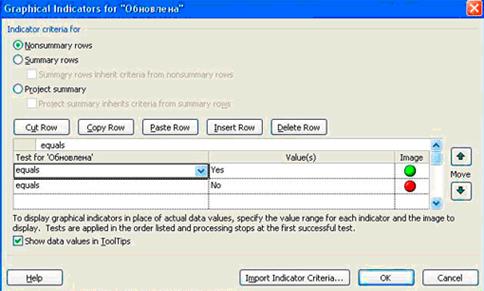
Если нужно увидеть значение поля, скрытого индикатором, то следует установить флажок Show data values in ToolTips (Показывать значения данных во всплывающих подсказках). Тогда данные будут отображаться при наведении курсора на индикатор. Иногда может произойти рассогласование данных индикаторов в файле. Дело в том, что для индикатора суммарной задачи необходимо задавать формулу расчета значения для суммарных задач. В противном случае получится, что его данные можно будет редактировать. Чтобы сделать это перейдем в диалоговое окно настройки полей и выберем операцию суммирования для поля «Обновлена» в окне выбора задач. В нашем примере нам подходит логическая операция «И». Как выглядят результат сведения задач можно посмотреть на рисунке. Здесь у суммарной задачи «редактирование статей» индикатор красного цвета, поскольку у одной из подчиненных задач обновление не было сделано (это отмечено индикатором красного цвета для этой задачи).
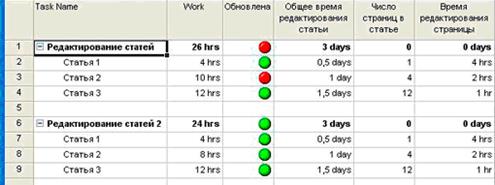
Дата добавления: 2015-08-11; просмотров: 744;
